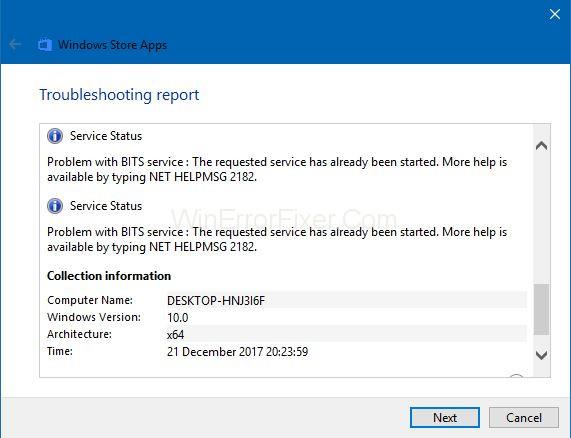Een van de meest populaire besturingssystemen is tegenwoordig Windows. Het is een zeer gebruiksvriendelijke interface en andere functies in Windows. Het helpt gebruikers om al hun taken op de computer uit te voeren. Hiermee kunt u alles doen wat mogelijk is op een computer. Maar soms worden gebruikers gestoord door een fout die hieronder wordt vermeld:
“Probleem met BITS-service: de gevraagde service is al gestart. U kunt meer hulp krijgen door NET HELPMSG 2182 te typen.”
De fout treedt voornamelijk op wanneer u vensterwinkels opent of uw venster bijwerkt. U kunt de Windows-app niet gebruiken of het venster bijwerken wanneer de fout zich voordoet. Het kan lastig zijn als u niet weet hoe u het moet repareren, maar u moet vensters gebruiken of bijwerken.
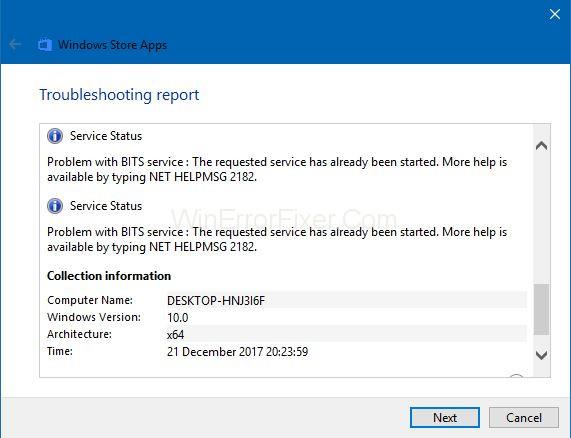
Als jij degene bent die met deze fout wordt geconfronteerd en er vanaf wilt, maar de oplossing niet weet, ga dan verder met het artikel om je probleem op te lossen. Laten we eerst eens kijken naar de oorzaak van de fout “NET HELPMSG 2182 Error”.
Inhoud
Hoe NET HELPMSG 2182-fout in Windows 7, 8 en 10 op te lossen
Er zijn enkele methoden om de "NET HELPMSG 2182-fout" op te lossen. De oplossingen worden hieronder genoemd:
Oplossing 1: corrupte of kapotte bestanden
De eerste reden voor het verschijnen van het bericht "NET HELPMSG 2182 Error" kunnen corrupte bestanden op uw apparaat zijn. Dit zijn belangrijke systeembestanden die beschadigd kunnen raken, waardoor er een probleem ontstaat in het update- en installatieproces, waardoor de Windows de taak niet meer kan verwerken. Deze beschadigde bestanden moeten worden verwijderd om het probleem op te lossen.
Gebroken service: er kan een defecte service zijn die verantwoordelijk is voor de fout "NET HELPMSG 2182-fout" . Er zijn enkele services die doorgaan met het downloaden en installeren van nieuwe updates voor Windows. Als deze services worden verbroken, wordt de hele bewerking beïnvloed en verschijnt "NET HELPMSG 2182-fout" .
Slechte updates: soms zijn de nieuwe updates niet zo goed voor uw pc en tijdens de installatie kan dit problemen veroorzaken op uw apparaat in plaats van de verouderde bestanden bij te werken.
We zijn er vrij zeker van dat u nu al weet wat "NET HELPMSG 2182-fout" is en wat de oorzaken van deze fout zijn. Laten we nu kijken hoe we deze fout kunnen oplossen.
Volg de onderstaande methoden om van de fout af te komen.
Oplossing 2: SFC-scan uitvoeren
Als de bestanden in uw systeem beschadigd zijn, kan dit ook de fout veroorzaken. Om de beschadigde bestanden op uw systeem te achterhalen, moet u een SFC-scan installeren, die de aanwezigheid van beschadigde bestanden voor u zal controleren. Volg hiervoor de onderstaande stappen:
Stap 1: Open eerst de RUN-prompt door tegelijkertijd op de Windows + R- toetsen te drukken.
Stap 2: Er wordt een nieuwe interface geopend op uw computerscherm, typ cmd in het aan u verstrekte blok. Druk tegelijkertijd op shift + control + Enter om beheerdersrechten te geven.
Stap 3: Typ de onderstaande opdrachten en druk op Enter om verder te gaan.
sfc/scannow
Stap 4: Houd geduld en wacht tot de scanner klaar is met scannen. Kijk of het probleem nog steeds aanwezig is. Ik hoop dat het verwijderd wordt. Als dat niet het geval is, gaat u verder met de volgende oplossing.
Oplossing 3: DISM-scan uitvoeren
DISM-scan lijkt enigszins op de SFC-scan. Het controleert op fouten in de update en het besturingssysteem en herstelt deze automatisch via een online modus in de database van Microsoft.
Volg deze stappen om de DISM-scan uit te voeren.
Stap 1: Open eerst de RUN-prompt door tegelijkertijd op de Windows + R- toetsen te drukken.
Stap 2: Er wordt een nieuwe interface geopend op uw computerscherm. Typ cmd in het blok dat je hebt gekregen. Druk tegelijkertijd op shift + control + Enter om beheerdersrechten te geven.
Stap 3: Typ deze opdrachten in het blok dat u op het scherm krijgt en druk op Enter .
DISM.exe / Online / Cleanup-image
Stap 4: Wacht tot de scan is voltooid en controleer of het probleem is verdwenen. Als het nog steeds vastzit, probeer dan een andere oplossing.
Oplossing 4: controleren op updates
Het is mogelijk dat het probleem vastzit aan een verouderd systeem en misschien kan de nieuwe update die door Microsoft is uitgebracht uw probleem verhelpen. Volg deze stappen om het bij te werken.
Stap 1: Open uw instellingen door op de Windows + I- toets te drukken.
Stap 2: Zoek naar de update- en beveiligingsopties en selecteer vervolgens de optie controleren op updates om de updates te controleren.
Stap 3: Houd geduld en laat het controleren op beschikbare updates. Het wordt automatisch gedownload en uitgevoerd.
Stap 4: Kijk of het probleem is verdwenen. Zo niet, probeer dan de volgende oplossing.
Oplossing 5: voer de probleemoplosser voor Windows Update uit
Volg de onderstaande stappen om het uit te voeren:
Stap 1: Probeer eerst de probleemoplosser voor Windows Update uit te voeren om enkele problemen met updates op te lossen. Klik op de knop Typ hier om te zoeken of neem een snelkoppeling door op Windows-toets + 5 te klikken om het zoekprogramma van Win 10 te starten.
Stap 2: Klik op het zoekvak en voer probleemoplossing in.
Stap 3: U kunt nu op Instellingen oplossen klikken om het instellingenvenster te openen .
Stap 4: Zoek naar de Windows Update-optie, selecteer deze en klik vervolgens op de optie Run The Troubleshoot om deze te starten.
Stap 5: U kunt nu naar de probleemoplosser voor Windows-updates gaan voor mogelijke oplossingen.
Oplossing 6: voer de BITS-probleemoplosser uit
Volg de onderstaande stappen om de BITS-probleemoplosser uit te voeren:
Stap 1: De probleemoplosser kan uw BITS-problemen oplossen die uw .NET HELPMSG 2182-fout kunnen oplossen. Om de BITS-probleemoplosser te openen, drukt u op de sneltoetsen Windows-toets + R op uw toetsenbord.
Stap 2: Voer daarna het Configuratiescherm in dat aanwezig is in het vak Openen en selecteer vervolgens de optie OK .
Stap 3: Open nu de applet van het Configuratiescherm , die (direct hieronder aanwezig) is door op probleemoplossing te klikken.
Stap 4: Open de lijst van de probleemoplosser door te klikken op bekijk alle aanwezige opties aan de linkerkant van het venster.
Stap 5: Nu is het tijd om de probleemoplosser te openen door op Background Intelligence Transfer Service te klikken.
Stap 6: Selecteer de optie Reparaties automatisch toepassen door op Geavanceerde opties te klikken en druk vervolgens op de knop Volgende .
Oplossing 7: Windows Update opnieuw instellen
Het resetten van de Windows-update kan de .NET HELPMSG 2182-fout oplossen. Volg hiervoor de onderstaande stappen:
Stap 1: Allereerst moet u het Win + X-menu openen.
Stap 2: Start nu het opdrachtregelprogramma door de opdrachtprompt (beheerder) te selecteren.
Stap 3: Voer nu de onderstaande opdrachten in en vergeet niet na elke opdracht op enter te drukken om de Windows-update uit te schakelen.
- net start wauserv
- net stop cryptSvc
- netto stopbits
- net stop msiserver
Stap 4: Voer nu de volgende commando's in zoals hieronder aangegeven:
ren C:\Windows\SoftwareDistribution SoftwareDistribution.old
Om de opdracht te hernoemen. Het wordt hernoemd als
SoftwareDistribution naar SoftwareDistribution.old
Stap 5: Voer nu de onderstaande opdrachten in de prompt in en druk vervolgens op Return.
ren C:\Windows\System32\catroot2 Catroot2.old
Stap 6: Voer de onderstaande opdrachten afzonderlijk in om de Windows Update opnieuw te starten.
- net start wauserv
- net stop cryptSvc
- netto stopbits
- net stop msiserver
Oplossing 8: reset de Microsoft Store-cache
Als u de fout .NET HELPMSG 2182-fout voor het MS-woord wilt oplossen, kunt u deze oplossing proberen, het zal waarschijnlijk de fout oplossen.
Stap 1: Meld u eerst af bij de MS Store en wis vervolgens de cache.
Stap 2: Zoek naar het zoekvak van Windows 10 en voer de opdrachtprompt erin in.
Stap 3: Selecteer nu de contextmenuoptie Als administrator uitvoeren nadat u met de rechtermuisknop op de opdrachtprompt hebt geklikt.
Stap 4: Voer nu het commando wsreset.exe in in opdrachtpromptvensters en druk vervolgens op de return-knop op uw toetsenbord.
Stap 5: Nadat de MS Store-cache is gewist, start u Windows opnieuw op en controleert u of de fout is verdwenen.
Gevolgtrekking
We zijn er vrij zeker van dat u de "NET HELPMSG 2182" kunt verwijderen door de methoden te volgen die in ons artikel worden genoemd. U kunt elke oplossing kiezen volgens de behoefte van uw apparaat en u kunt de volgende oplossing proberen als een niet voor u werkt. Alle oplossingen zijn zeer effectief om de NET HELPMSG 2182-fout weg te spoelen.